u盘重装系统是目前较为常见的系统安装方式,但在安装win10系统过程中,部分用户会遇到“无法格式化u盘”的提示,导致安装失败。实际上,造成u盘无法格式化的原因多种多样,下面将针对这一问题,详细介绍解决方法,帮助大家顺利进行系统重装。
系统重装时U盘无法格式化的应对方案
可以尝试使用Windows系统自带的磁盘错误检测工具来修复U盘,具体操作步骤如下:
1、将U盘插入电脑,进入“此电脑”界面,右键点击U盘驱动器,选择“属性”。

2、在弹出的属性窗口中,切换至“工具”选项卡,点击“检查”按钮,启动磁盘错误扫描与修复功能。

3、完成上述检查修复后,返回U盘属性界面,再次右键U盘盘符,选择“格式化”,尝试对U盘进行格式化操作。

方案二:先查杀病毒再强制格式化
若上述方法无效,可能是U盘感染病毒所致。建议先进行病毒查杀,随后通过命令提示符(CMD)执行强制格式化。
1、右键点击U盘盘符,使用杀毒软件进行全面扫描。任意主流杀毒工具均可,例如图中使用的“火绒安全”。

2、按下“Win + R”组合键打开运行窗口,输入“cmd”并回车,进入命令提示符(MSDOS)环境。

3、在命令行中输入“Format H: /x”命令,其中H:为U盘的实际盘符,请根据实际情况修改,/x参数表示强制卸载卷,关闭所有占用该U盘的程序句柄。
PS:该命令会先断开U盘连接,再执行格式化操作,能够有效解决大多数因占用或权限问题导致的格式化失败。
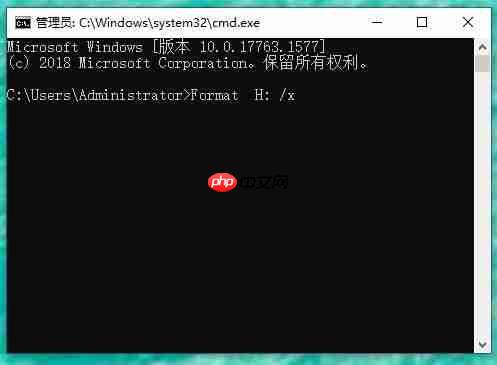
以上就是关于U盘重装Win10系统时出现“无法格式化”问题的详细解决方案。如果遇到相同情况,只需按照上述步骤逐一排查处理即可。希望本篇教程能为正在困扰于此问题的用户提供有效帮助。
以上就是u盘重装系统win10无法格式化怎么办?重装系统无法格式化解决措施的详细内容,更多请关注php中文网其它相关文章!

Windows激活工具是正版认证的激活工具,永久激活,一键解决windows许可证即将过期。可激活win7系统、win8.1系统、win10系统、win11系统。下载后先看完视频激活教程,再进行操作,100%激活成功。

Copyright 2014-2025 https://www.php.cn/ All Rights Reserved | php.cn | 湘ICP备2023035733号